如何在WPS中设置斜体字:轻松掌握排版技巧
在现代办公软件中,WPS Office凭借其强大的功能和易用的界面,已经成为广大用户的首选。在文档编辑中,适当的字体格式可以提升文档的视觉效果,而斜体字作为一种常见的文本样式,常用于强调关键词或特定内容。下面,我们就来详细讲解如何在WPS中设置斜体字。
1. 使用快捷键快速设置斜体字
- 步骤:
- 打开WPS文档,选中需要设置为斜体的文字。
- 直接按下键盘上的
Ctrl + I组合键。
- 说明: 使用快捷键是最快速设置斜体字的方法,适用于临时需要强调的文本。
2. 通过字体对话框设置斜体字
- 步骤:
- 选中需要设置为斜体的文字。
- 点击工具栏上的“字体”按钮,或者按
Ctrl + D打开字体对话框。 - 在“字体”对话框中,找到“效果”选项卡。
- 勾选“斜体”复选框。
- 点击“确定”按钮应用设置。
- 说明: 这种方法更为直观,可以自定义更多字体属性。
3. 使用样式快速应用斜体
- 步骤:
- 选中需要设置为斜体的文字。
- 在样式库中找到“斜体”样式,并将其应用到选中的文本上。
- 说明: 如果WPS中已经定义了斜体样式,这种方法可以节省设置时间。
4. 自定义斜体样式
- 步骤:
- 在“字体”对话框中,点击“更多”按钮。
- 在弹出的字体设置窗口中,找到“效果”选项卡。
- 除了勾选“斜体”外,还可以自定义字体大小、颜色、粗细等。
- 点击“确定”按钮保存设置。
- 说明: 通过自定义斜体样式,可以满足不同文档的排版需求。
总结
在WPS中设置斜体字非常简单,无论是使用快捷键、字体对话框还是样式库,都可以轻松实现。掌握这些设置技巧,可以让你的文档排版更加专业,提升阅读体验。希望本文能帮助你更好地利用WPS进行文档编辑。







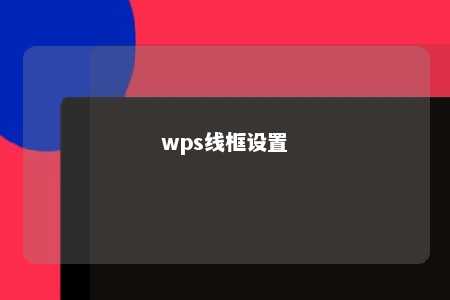




暂无评论
发表评论